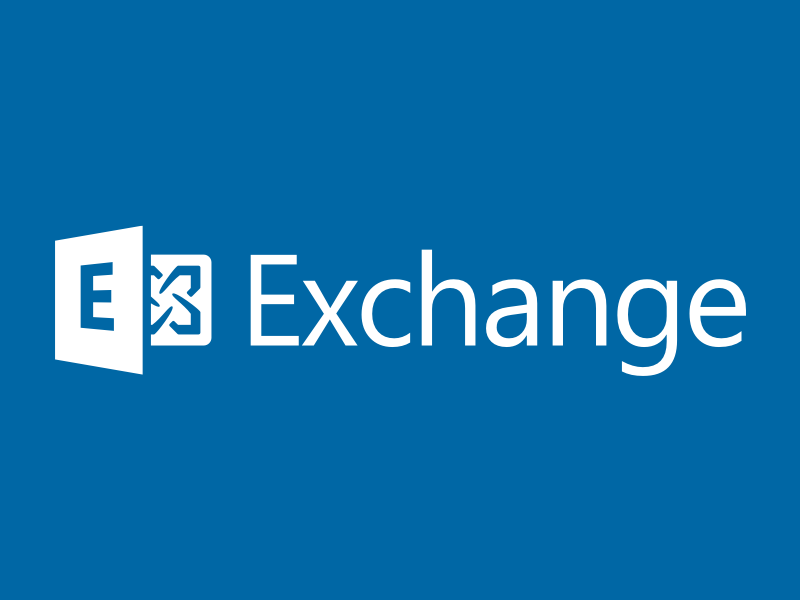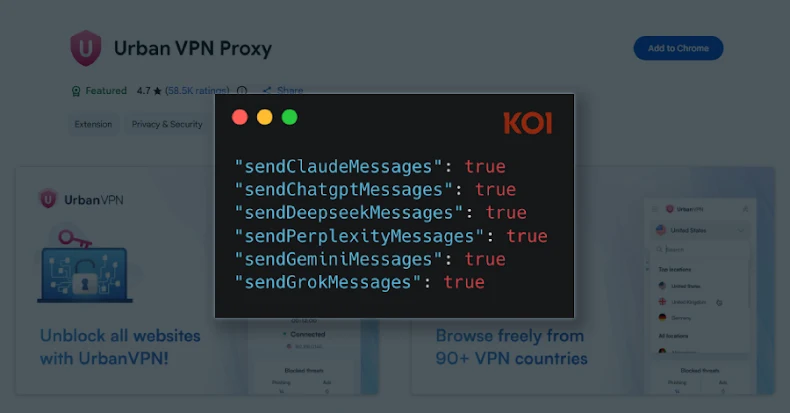Durante muchos años, Microsoft Exchange ha sido un pilar fundamental en las comunicaciones empresariales, facilitando el correo electrónico, la gestión de calendarios y la colaboración en organizaciones de todo el mundo. Ya sea implementado en servidores locales o en entornos híbridos, empresas de distintos tamaños dependen de Exchange para garantizar una comunicación fluida tanto interna como externamente, integrándolo estrechamente con sus procesos, normativas de cumplimiento y estrategias de seguridad.
Sin embargo, Microsoft ha confirmado que el soporte para Exchange Server 2016 y Exchange Server 2019 llegará a su fin el 14 de octubre de 2025. Aunque esta fecha aún parezca lejana, es fundamental que las empresas y los equipos de TI comiencen a prepararse cuanto antes. El fin del soporte implica que Microsoft dejará de ofrecer actualizaciones de seguridad, corrección de errores y asistencia técnica, lo que dejará a las organizaciones que utilicen estas versiones en riesgo de sufrir vulnerabilidades, problemas de cumplimiento normativo y posibles interrupciones operativas.
¿Cómo pueden prepararse las empresas?
En este artículo, analizaremos las implicaciones de la decisión de Microsoft, los peligros de seguir operando con Exchange sin soporte y las alternativas disponibles para mantener la seguridad y la continuidad del negocio. Si eres un líder empresarial o un responsable de TI enfrentando esta transición, sigue leyendo: ignorar este cambio podría poner en peligro tu organización.
¿Qué implica el fin del soporte para los usuarios de Exchange 2016 y 2019?
La finalización del soporte no solo significa la ausencia de actualizaciones, sino que también conlleva importantes desafíos en términos de seguridad, cumplimiento y operatividad.
- Amenazas de seguridad: Sin actualizaciones ni parches, Exchange 2016 y 2019 se convierten en objetivos vulnerables para los ataques informáticos. Las brechas de seguridad pueden derivar en filtraciones de datos, infecciones de ransomware y otras amenazas que comprometan la información corporativa.
- Ausencia de asistencia técnica: A partir del 14 de octubre de 2025, Microsoft ya no brindará soporte, correcciones ni actualizaciones. Si surge algún problema, los equipos de TI deberán resolverlo por su cuenta, lo que puede traducirse en tiempos de inactividad prolongados y gastos elevados en resolución de incidentes.
- Problemas de cumplimiento: Normativas como el Reglamento General de Protección de Datos (GDPR) y la Ley de Portabilidad y Responsabilidad del Seguro de Salud (HIPAA) exigen el uso de software actualizado y seguro. Mantener versiones obsoletas de Exchange podría derivar en sanciones, auditorías y repercusiones legales en caso de un fallo de seguridad.
- Menor eficiencia operativa: El software desactualizado carece de funciones modernas, mejoras de rendimiento y compatibilidad con nuevas herramientas, lo que dificulta la gestión y mantenimiento del sistema. A largo plazo, mantener Exchange 2016 o 2019 puede resultar más costoso debido a la reducción de recursos de soporte.
Aviso importante: Este cese de soporte también afectará a otros productos de Microsoft, como Microsoft Office 2016, Microsoft Office 2019, Outlook 2016, Outlook 2019, Skype for Business 2016, Skype for Business 2019, Skype for Business Server 2015 y Skype for Business Server 2019.
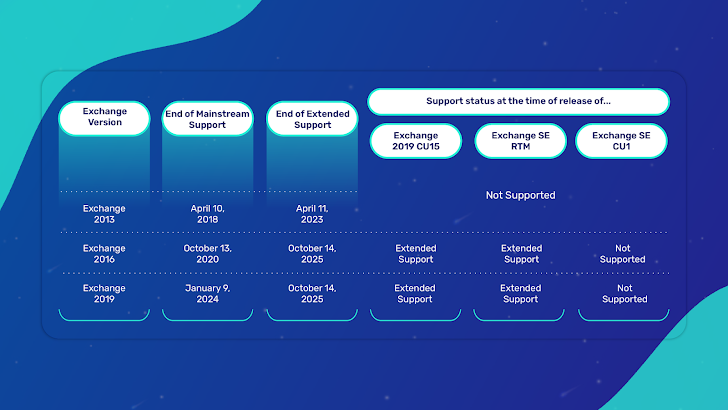
Microsoft sigue un ciclo de vida de soporte en dos fases para sus productos: Soporte Principal y Soporte Extendido.
El Soporte Principal incluye actualizaciones de funciones, parches de seguridad y asistencia técnica, mientras que el Soporte Extendido se centra únicamente en correcciones de seguridad críticas, sin nuevas funciones, correcciones de errores ni soporte gratuito. Una vez finalizado el Soporte Extendido, Microsoft deja de ofrecer actualizaciones y asistencia, dejándote sin una red de seguridad.
¿Cuáles son las mejores opciones para mantener tu empresa segura y funcionando sin problemas?
Seguir utilizando versiones obsoletas de Exchange no es una opción viable para los equipos de TI, ya que los riesgos superan con creces cualquier conveniencia a corto plazo. Veamos las mejores rutas de migración y alternativas para mantener tu organización segura, eficiente y en cumplimiento con las normativas.
1. Actualizar a Exchange Server Subscription Edition (Exchange Server SE)
Microsoft ha anunciado Exchange Server Subscription Edition (Exchange Server SE), una nueva versión de Exchange basada en suscripción para organizaciones que necesitan una solución de correo electrónico local. Esta opción es ideal para empresas que deben mantener una infraestructura local por cumplimiento normativo o que prefieren un modelo híbrido integrado con Microsoft 365.
Sin embargo, hay algunos aspectos clave que las empresas deben considerar antes de esta migración:
- Requiere actualizaciones periódicas: Exchange Server SE necesitará actualizaciones regulares, lo que significa que los equipos de TI deben mantenerse al día con el mantenimiento.
- Costos de licencia y mantenimiento: Un modelo de suscripción implica costos recurrentes, y las organizaciones seguirán siendo responsables de administrar y proteger su propia infraestructura.
- Ruta de actualización compleja desde Exchange 2016: Microsoft recomienda actualizar a Exchange 2019 antes de migrar a Exchange Server SE, ya que las actualizaciones directas no serán compatibles.
2. Migrar a Exchange Online (Microsoft 365)
Para las empresas que buscan dejar atrás la infraestructura local, Exchange Online (Microsoft 365) es una opción atractiva. Esta solución en la nube elimina el mantenimiento del servidor, mejora la seguridad y aumenta la escalabilidad, lo que la hace ideal para organizaciones con una estrategia «cloud-first».
Ventajas clave de Exchange Online:
- Eliminación del mantenimiento del servidor: Microsoft se encarga de todas las actualizaciones, parches y administración de infraestructura, liberando a los equipos de TI de esta carga.
- Seguridad y cumplimiento integrados: Exchange Online incluye actualizaciones de seguridad automáticas, protección contra amenazas y herramientas de cumplimiento para cumplir con normativas como GDPR y HIPAA.
- Escalabilidad y accesibilidad: Los empleados pueden acceder al correo de forma segura desde cualquier lugar, con un 99.9% de tiempo de actividad garantizado y opciones de almacenamiento flexibles.
- Mejor colaboración: Al formar parte de Microsoft 365, Exchange Online se integra perfectamente con Teams, SharePoint y OneDrive, mejorando la productividad y la gestión de datos.
Desafíos potenciales:
- Complejidad de la migración: Transferir grandes volúmenes de datos de correo puede ser un proceso que requiere planificación para minimizar el tiempo de inactividad.
- Costos de licencia: Microsoft 365 funciona con un modelo de suscripción, lo que implica tarifas recurrentes por usuario.
- Capacitación y adopción de usuarios: Los empleados pueden necesitar formación para aprovechar al máximo las nuevas funciones y garantizar una transición fluida.
3. Migrar a Google Workspace
Para las empresas que buscan una alternativa en la nube más económica que Microsoft 365, Google Workspace es una opción sólida. Ofrece colaboración en tiempo real, seguridad integrada y una reducción en la carga operativa de TI, siendo especialmente atractivo para organizaciones que no necesitan las herramientas avanzadas de Microsoft 365.
Notablemente, Google Workspace suele ser más rentable que Microsoft 365. Mientras que los precios de Microsoft 365 varían entre $6 y $22 por usuario al mes, los planes de Google Workspace oscilan entre $6 y $18, con opciones empresariales disponibles bajo solicitud.
Ventajas de Google Workspace:
- Menor carga operativa para TI: No se requiere mantenimiento de servidores Exchange, reduciendo costos de hardware y operaciones.
- Escalabilidad y flexibilidad: La infraestructura en la nube de Google se adapta a las necesidades de la empresa sin esfuerzo adicional de TI.
- Colaboración y productividad: Google Workspace integra Gmail, Google Drive, Meet y Docs, permitiendo la colaboración en tiempo real entre equipos.
Desafíos potenciales:
- Complejidad de la migración: La transición desde Exchange puede ser disruptiva y requiere una planificación detallada.
- Capacitación y adopción de usuarios: Los empleados acostumbrados a Outlook y otras aplicaciones de Microsoft pueden necesitar formación para adaptarse a Gmail y las herramientas de Google.
- Desafíos de integración con sistemas heredados: Las empresas que dependen de sistemas locales, como CRM o ERP que usan Exchange, pueden enfrentar dificultades de integración. Configurar Google Workspace Sync para Outlook o utilizar herramientas de migración de terceros puede ayudar a cerrar esta brecha.
Planificación de su migración desde Exchange 2016 y 2019
Ya sea que elija permanecer en un entorno local con Exchange Server SE o migrar a la nube con Microsoft 365 o Google Workspace, comprender los pasos correctos de migración es esencial para una transición sin problemas.
Preparación para Exchange Server SE
Para las empresas que se quedan en entornos locales con Exchange Server SE, la ruta de actualización depende de la versión actual de Exchange:
- Si está utilizando Exchange 2016, Microsoft recomienda actualizar a Exchange 2019 ahora, ya que las actualizaciones directas en el lugar a Exchange SE no serán compatibles.
- Si ya está en Exchange 2019, simplemente puede mantener sus servidores actualizados y realizar una actualización en el lugar a Exchange Server SE una vez que esté disponible.
Transición a un entorno SaaS (Microsoft 365 o Google Workspace)
Migrar a una solución basada en la nube como Microsoft 365 o Google Workspace ofrece a las empresas mayor flexibilidad, seguridad y escalabilidad, al tiempo que elimina la carga del mantenimiento del servidor. A continuación, se presenta una lista de verificación general para guiar su transición de Exchange a una plataforma SaaS.
Fase 1: Planificación y preparación
- Evaluación del entorno actual: Identifique buzones de correo, cuentas compartidas e integraciones con herramientas de terceros como CRM o sistemas ERP.
- Selección del método de migración: Determine si usará herramientas de migración de Exchange a Microsoft 365, Exchange a Google Workspace o herramientas de migración basadas en IMAP.
- Verificación del dominio: Asegúrese de que el enrutamiento de correos electrónicos esté configurado correctamente en Microsoft 365 o Google Workspace.
- Comunicación y formación de usuarios: Mantenga informados a los empleados y proporcione capacitación para minimizar interrupciones.
- Respaldo de datos críticos: Realice copias de seguridad antes de la migración para evitar la pérdida inesperada de datos.
Fase 2: Ejecución de la migración
- Configuración de los registros MX: Para evitar interrupciones, Exchange debe permanecer como servidor de correo principal durante la migración.
- Uso de herramientas de migración: Si se traslada a Google Workspace, configure Google Workspace Migration for Microsoft Exchange (GWMME).
- Sincronización inicial: Realice una sincronización de prueba con un grupo de usuarios seleccionados y verifique la correcta transferencia de correos electrónicos, contactos y calendarios.
- Migración por lotes: Priorice equipos clave y supervise el proceso mediante herramientas de administración.
Fase 3: Cambio final y post-migración
- Cambio de registros MX: Una vez validada la migración, actualice los registros MX para redirigir todos los nuevos correos electrónicos a Microsoft 365 o Google Workspace.
- Actualización de configuraciones de seguridad: Incluya Sender Policy Framework (SPF), DomainKeys Identified Mail (DKIM) y Domain-based Message Authentication, Reporting and Conformance (DMARC) para reforzar la seguridad del correo electrónico.
- Retiro de Exchange Server: Una vez confirmada la migración, desactive Exchange si ya no es necesario.